3 El text Inserir un quadre de text
El PowerPoint ens permet inserir text als quadres de text que ens vénen definits amb el disseny de la diapositiva. També els podem inserir seleccionant l’eina de quadre de text de la barra d’eines de dibuix.
Per començar a treballar amb el PowerPoint el primer que farem serà obrir el programa, des del panell de tasques de “Nueva presentación” seleccionarem “Presentación en blanco” i seleccionarem el disseny “Sólo el Título”.
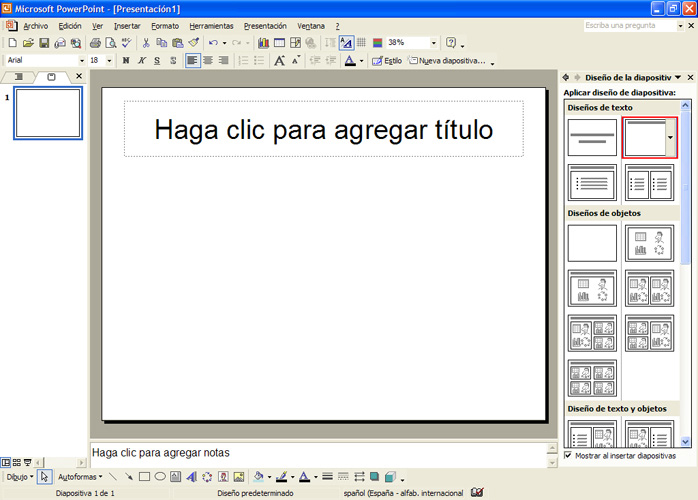
Farem un clic sobre el quadre “Haga clic para agregar título” i escriurem “POWERPOINT”.
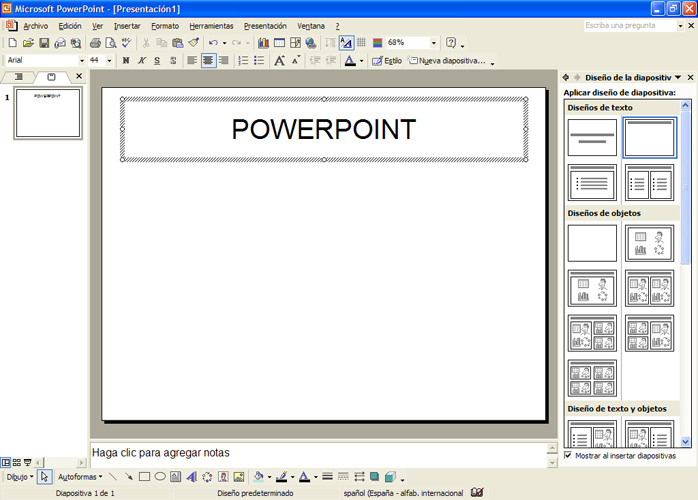
Ara, per inserir un quadre de text, hem de fer clic sobre el botó “Cuadro de texto”  situat a la barra d’eines de dibuix i farem clic sobre l’àrea de la diapositiva on volem començar a escriure el text.
situat a la barra d’eines de dibuix i farem clic sobre l’àrea de la diapositiva on volem començar a escriure el text.
Farem un clic sota el text que acabem d’introduir i escriurem en un nou quadre de text “POWERPOINT”.
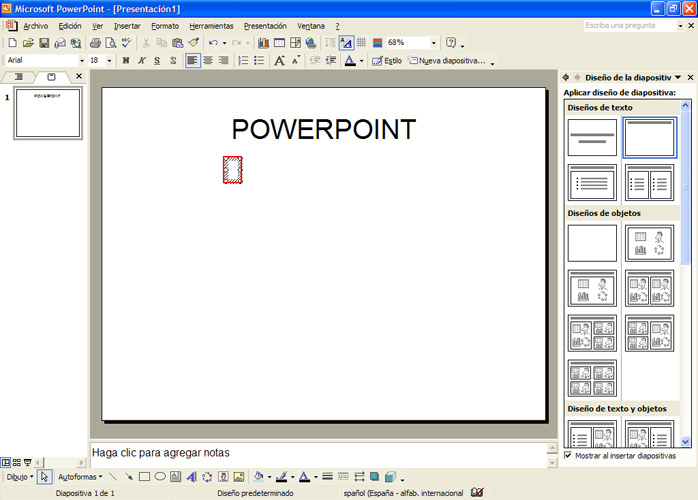
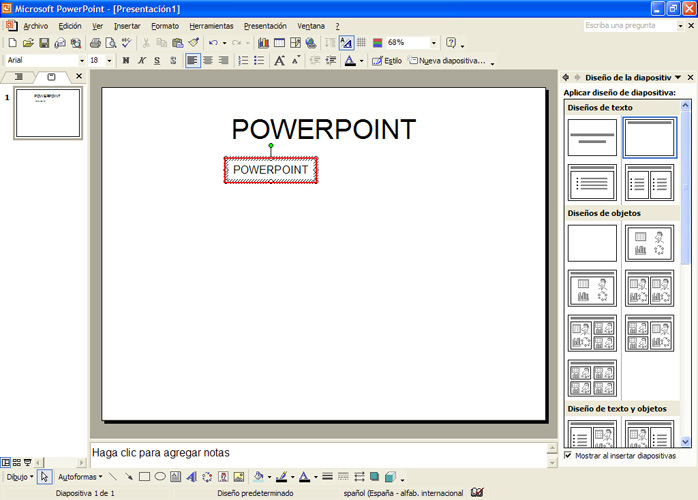
Veiem com el text s’insereix amb el format predefinit pel PowerPoint, amb tipus de lletra “Arial” i mida “18”  .
.
Fent clic sobre qualsevol espai fora del quadre de text de la diapositiva veiem com el quadre provisional, que es crea quan escrivim text, desapareix; tanmateix, quan fem clic sobre el text veiem com s’activa perquè puguem continuar escrivint text.
Podem donar inclinació al text fent clic sobre la boleta verda de sobre el quadre de text i sense deixar de prémer el botó esquerre del ratolí anirem movent el ratolí cap a la dreta uns 45 graus aproximadament i deixarem anar el botó del ratolí.
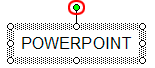
Finalment veurem:
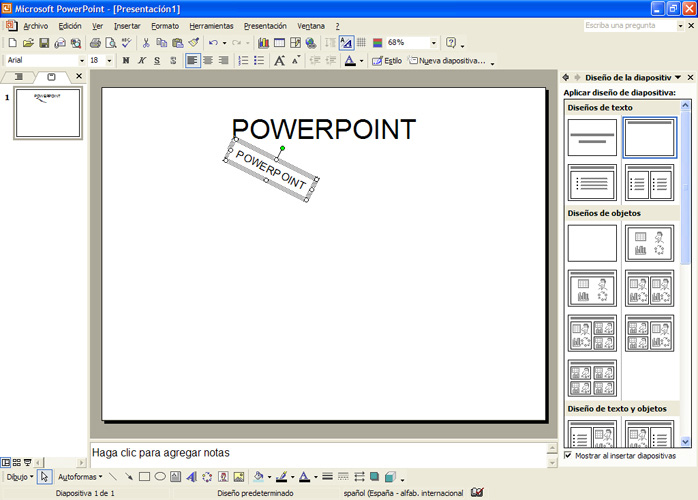
Ara mourem el quadre de text per tal de donar-li una altra ubicació dins la diapositiva, ens situarem amb el punter del ratolí sobre la línia del contorn del quadre de text, veurem com al punter del ratolí apareixen quatre fletxes  , premerem el botó esquerre del ratolí, arrossegarem el quadre fins a l’extrem superior dret de la diapositiva i deixarem anar el botó del ratolí.
, premerem el botó esquerre del ratolí, arrossegarem el quadre fins a l’extrem superior dret de la diapositiva i deixarem anar el botó del ratolí.
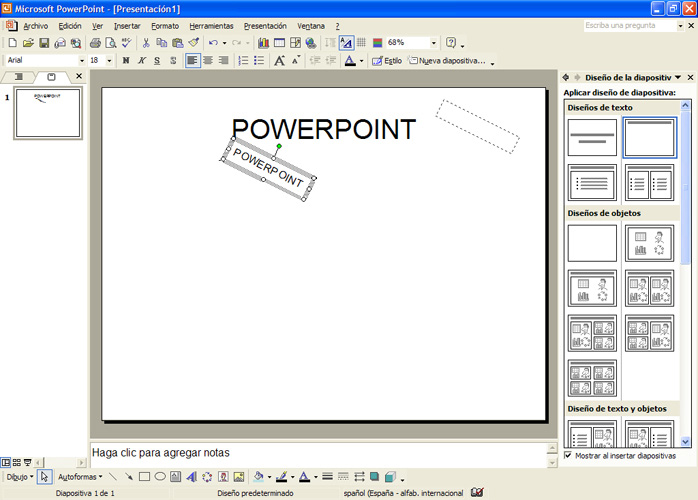
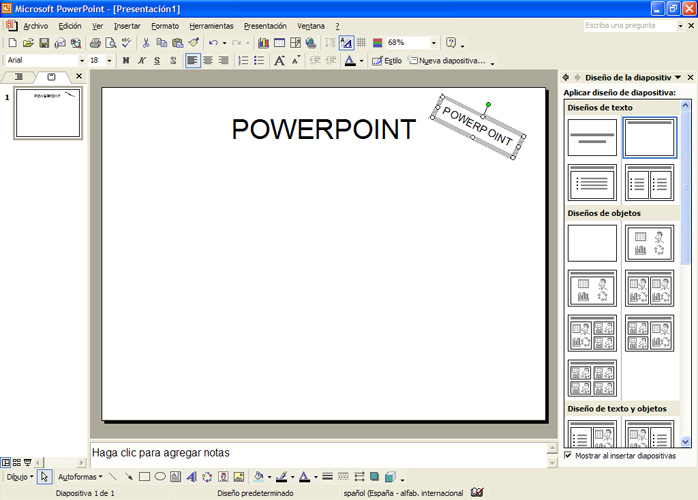
Us proposem que seguint el mateix procediment creeu un altre quadre de text, amb inclinació cap a l’esquerra d’aproximadament 45 graus i el mogueu a l’extrem superior esquerre de la diapositiva.
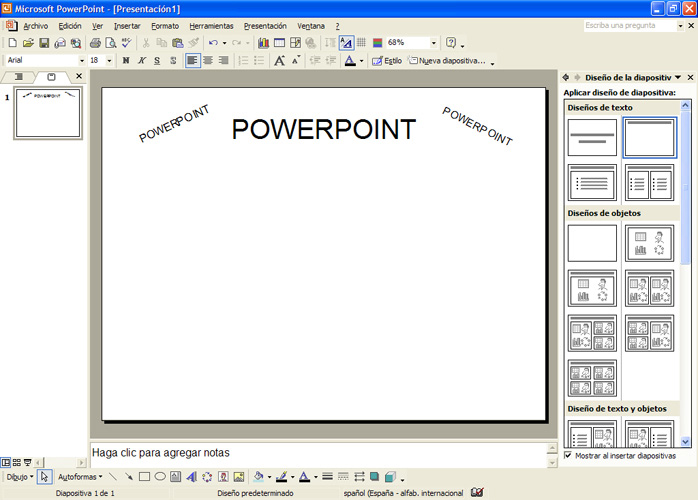


 Anar a la pàgina anterior
Anar a la pàgina anterior

 2009. Tots els drets reservats.
2009. Tots els drets reservats.